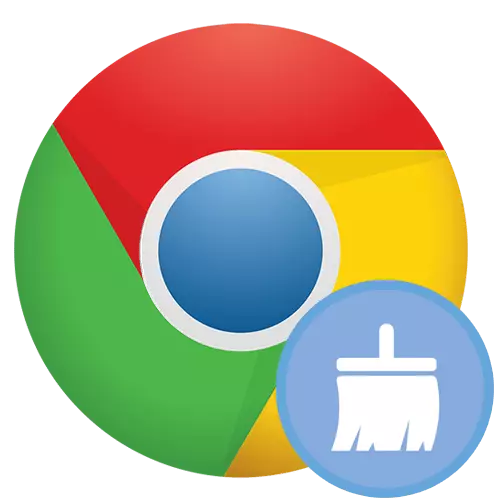
Wichteg Informatioun
Vergiesst net datt vill vun der uwendbarer Astellunge all Apparater beaflossen wou de Login op de Google Kont ausgefouert gëtt an d'Synchroniséierung benotzt gëtt. Dofir trennt entweder d'Synchroniséierung um Apparat, wou ze botzen, oder déi Saache konfiguréieren, déi net synchroniséiert ginn. Dir kënnt dëst duerch den "Menü"> Astellunge maachen ".
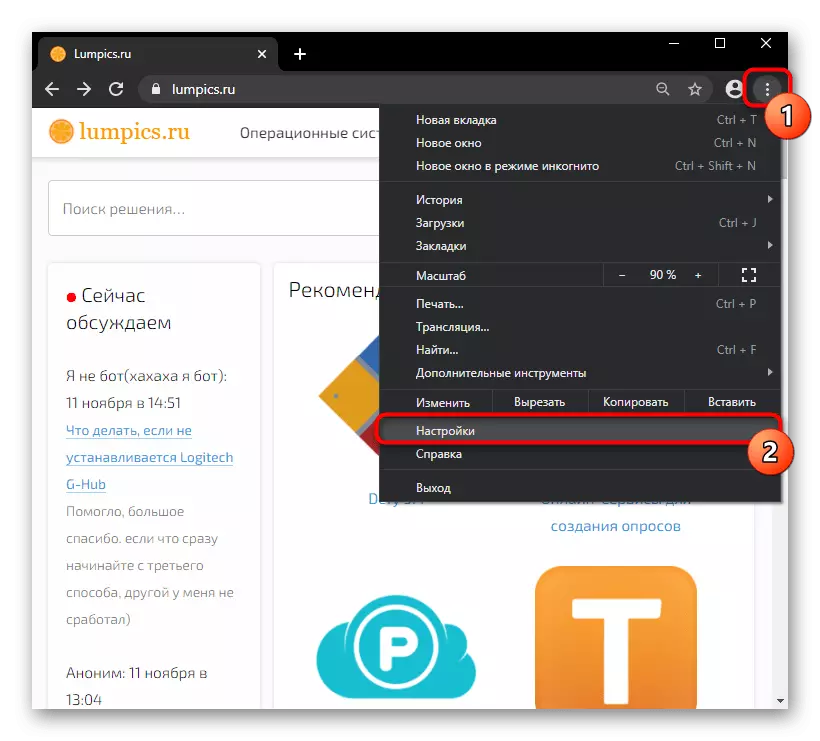
Am éischte Fall braucht Dir weider op op de verschécken dann da klickt op de Knäppchen, an an der Zort - klickt op der Zeil mam Profil a wielt Synchronisatioun.
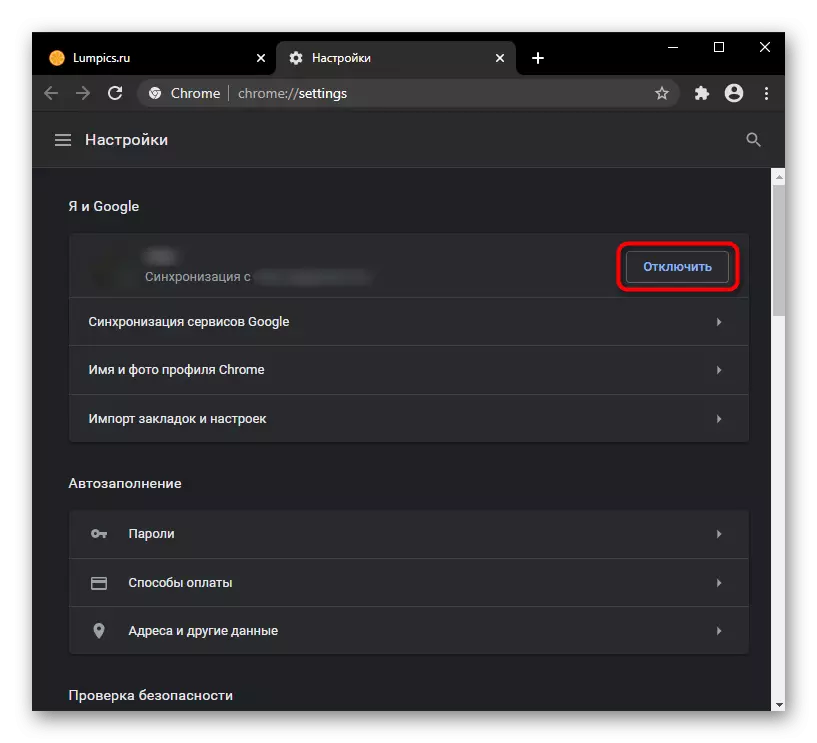
Wann et geschitt ass datt de Browser guer net ufänkt, anstatt et ze botzen, mir proposéieren Iech mat de folgende Handbicher vertraut.
Liesen méi:
Wat ze maachen wann Google Chrome net funktionnéiert
Wat ze maachen wann Google Chrome net ufänkt
Optioun 1: Standard Reset Astellungen
Zimlech oft, Benotzer déi de Browser wëlle läschen vun onnéideg Daten, just op der agebauter Food CHrome Botzfunktioun. Säin Zuch ass datt all perséinlech Daten konservéiert gëtt, an wat fir d'Reliounen vum Programm hëllefen an der Geschwinstweis ginn / ausgeschloss. Wärend dëser Botz gëtt zréckgesat a gebotzt:
- Astellungen vun der Haaptsäit (d'Säit geet op wann Dir op de Knäppchen dréckt mat der Haus Ikon gëtt op Google Yourmotor ëmgeleet);
- Quick Dëséckt Säit vun de Säit vum Säit Astellungen gëtt op d'Säit kommt wann de Browser eng nei Tabo fänkt u méiglech);
- Sichmotor Astellungen (Sichmotor fir d'Adressebur gëtt vu Google);
- Montéiert Tabs (wäert entfouert ginn);
- Ausgrenzungen (sinn ausgeschalt, awer bleift installéiert);
- Temporär Daten (Cookie, Cache, Download Geschicht, asw.);
- Permbiounen no Siten op Standard (zum Beispill, mat Ärem Motor, spären der Pop-up Fënstere an aner Parameren gëtt zréck an den Original..
Gläichzäiteg gëtt gespäichert:
- Lieszeechen;
- Geschicht Meenung;
- Passwierder.
- Wann Dir genuch sou eng Zort Bold hutt, wärend Dir an den Astellungen ", deroll op der" Fir enger Lëscht op op déi "zousätzlech" Sektioun analyséieren.
- Deen Artikel deen Dir braucht ass de Virschreiwt. Klickt op et fir eng nei Fënster opzemaachen.
- Nach eng Kéier, déi net d'Benotzung an, wann Dir d'Eventer averstane sidd, klickt op déi "Reset Settings" Knäppchen "
- Et wier misst an d'Botztergang an der Laffheeten droen, rakts de net alles, a wann Dir de Browser an der originelle Stat zum originelle Opt brauchen ze bréngen.



Optioun 2: Handbert Botzen
Mat der Hëllef vun der eegener Reimung, kënnt Dir vun onbegritionsen Datéieren vill méi flexibel wéi et e automateschen ISRYTRESSMEIER. Soulaang Dir kënnt läschen wat et guer net fält.Botzenrei
D'Welt ass de wat de Benotzer muss brauchen am dacks an der Geschicht vun der Gemeng Browser geluecht. Dës Géigenden exwee plale Parameters an kann net s-s-selbstverstände vum Browser gereiden.
- Gitt op "Astellunge" an am Privatsphärblock, fënnt d'Artikel "läscht Geschicht", dofir a klickt.
- Gitt d'Zäitperiod un, déi d'Informatioun geläscht gëtt (fir komplett Botzen, wielt "déi ganzen Zäit"). Entscheet datt et vun den Haaptdaten ass, da wëllt Dir läschen, a läschen nëmmen entgéintgesate dësen Artikelen.
- De "Virgeschloen" ri viséiert "Tab, déiselwecht Manéier, Aswéieren, Asween déi gewaart Donnéeën ofginn an d'Biller just niewendrun wëllen deen Dir laacht. Et bleift fir op de "Läschen Daten" Knäppchen a waart op dës Prozedur.



Passwierder ewechhuelen an Autofill Formen
D'Passwierder sinn vertraulech Informatiounen, a wa se net méi Plaz am Brout am Browser op der Stad ass, lang se dovun of. Déi selwecht Marke vu Privaten Informatioune sollen och dat Themaë fir Ewinken um Netzdag sinn, Adresse pointwëssen, datselwecht Wueren an der Plaz vun de Wueren,;
- Alles dat ass an der Autosfrafing Astellunge blockéieren. Konsequent ginn op all Tab a läscht wat sollt am Chrome sinn.
- Purge op dat gewënschten Element an iwwer de Menü mat dräi Punkten, rufft de Kontextmenu.
- Vun et, wielt de "Läschen" Artikel.
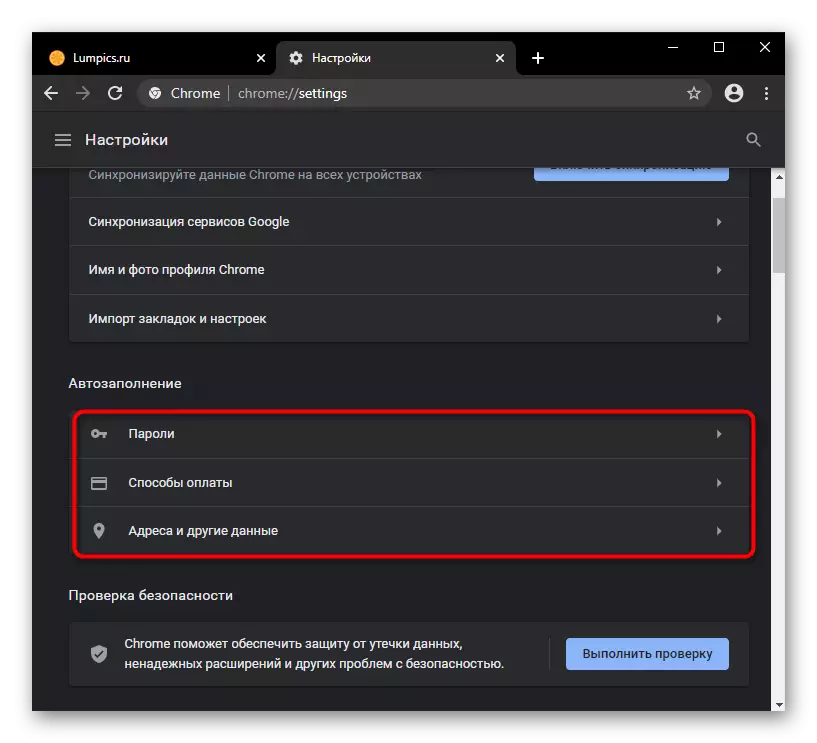

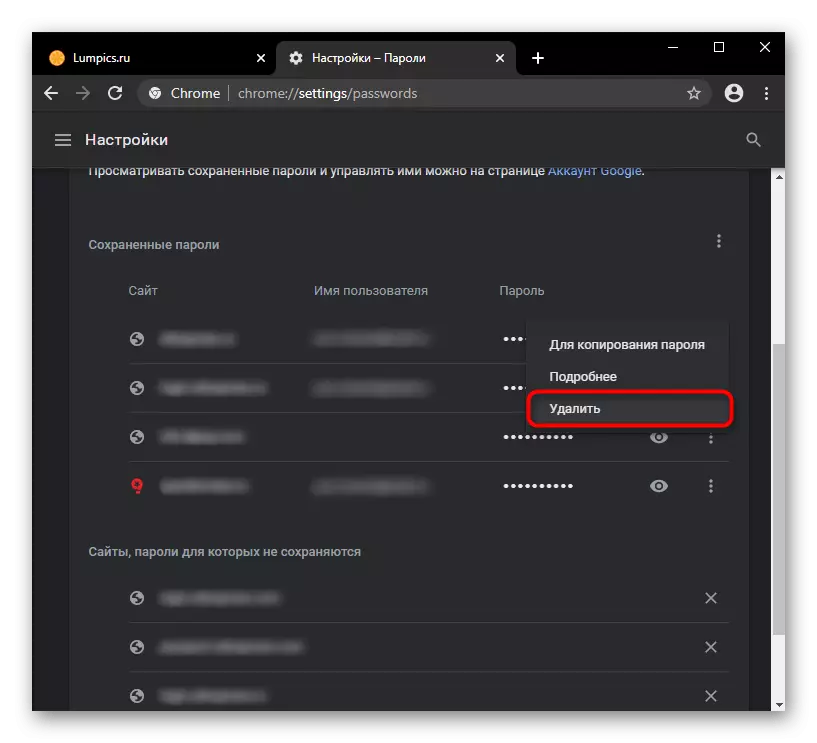
Botzen d'Dummy
Déi, déi eng Wierderbuch vermësst Wierder am Browser an de Browser opgebaut ginn, kann se all oder selektiv ewechhuelen. An den Astellungen, d'Leit "Sproochen" decidéieren an an d'Spellkontrollekonfiguratioun maachen.
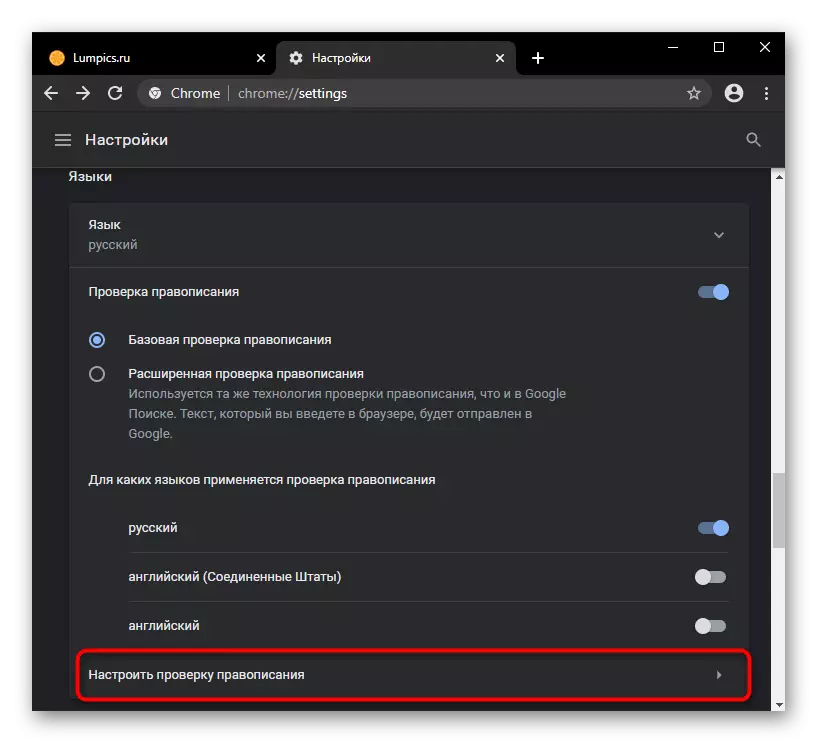
All zousätzlech Wuert kann hei ewechgeholl ginn andeems Dir op d'Kräiz op d'Reih op der rietser dréckt.
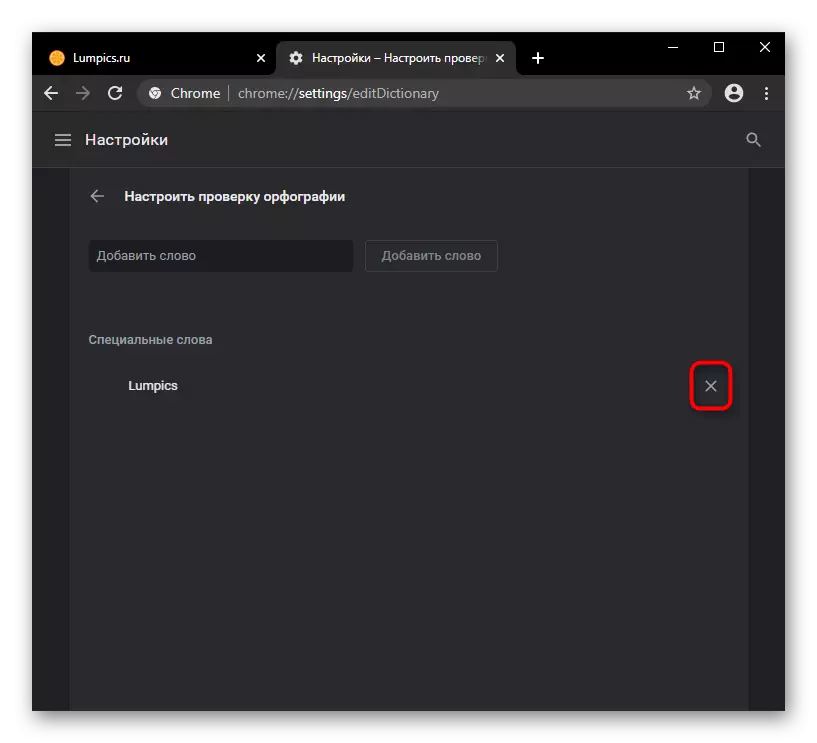
Ewechhuele Thema vun Dekoratioun
Dir kënnt och de Web Browser zréck op de Webbro Browser bréngen duerch d'Astellungen ". Kuckt de "Erscheinung" Block a klickt op "Reset" am "Thema" String.

Läschen Lieszeechen
Wann Dir net méi Liesmarks an zouversiichtlech benotze musst, datt Dir se net braucht, läscht se. Deen einfachste Wee ass de "Bookmark Manager ze benotzen, iwwer" Menu "genannt>" Lieszeechen "oder dem waarme Schlëssel Ctrl + Shift + O.
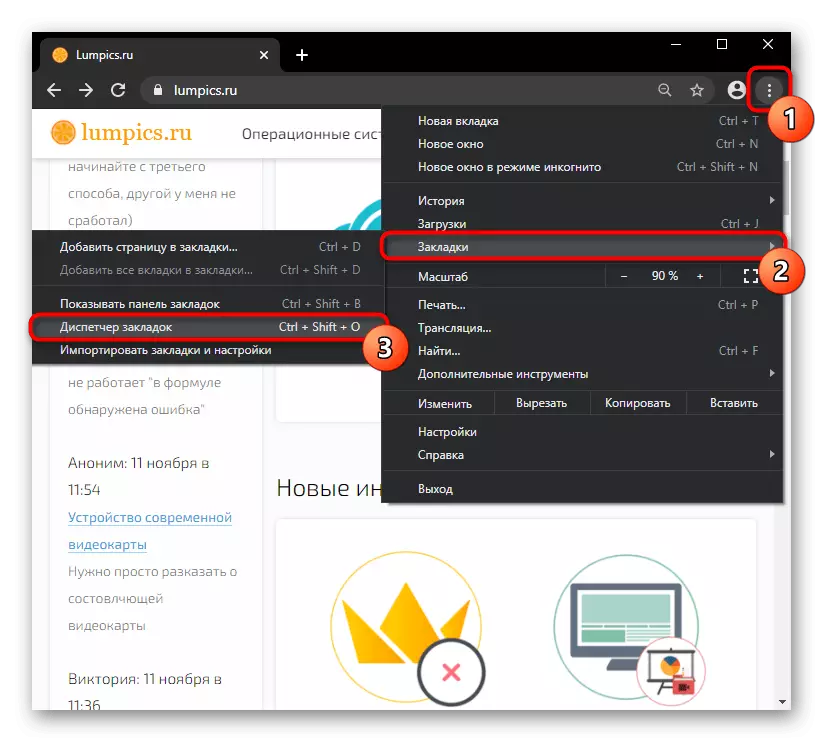
Et ass net ganz effektiv eng Saach ze läschen (awer wann Dir dës Method braucht, dréckt op all Maus Knäppchen fir all esouzällegem Artikel), sou wéi mir e liichte Artikel ubitt), sou datt mir déi entspriechend as déi entspriechend Method ubidden. Klickt op de Ctrl Schlëssel, klickt op all gespäichert Säiten, an um Enn klickt op den Läschen Knäppchen uewen.
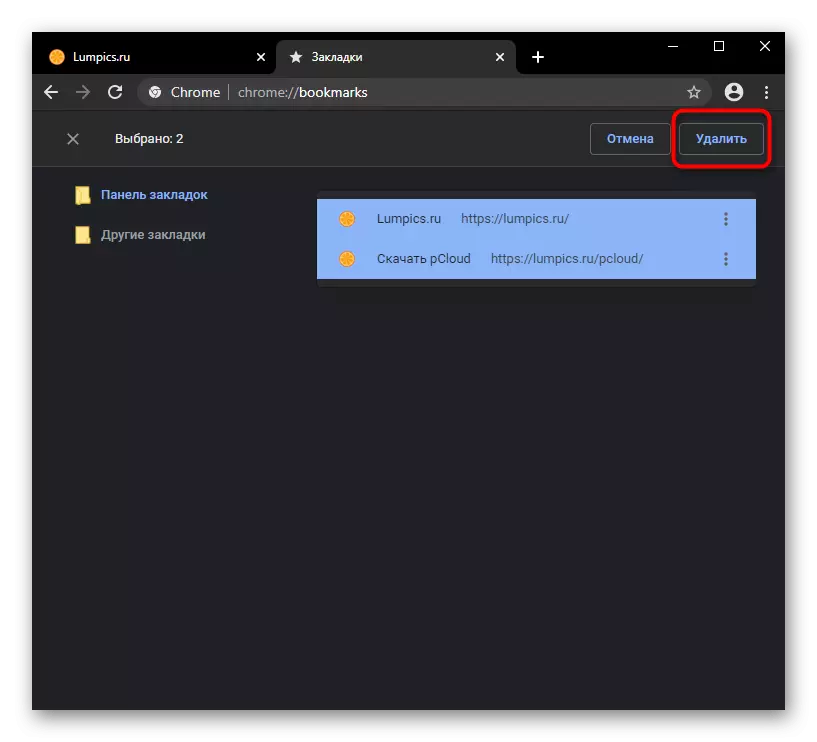
Vergiesst net datt, wann Dir elimens Imories erstallt ass, ass et méi schnell no ze läschen andeems se op der lénker Säit vun der Fënstere Knäppchen konnt op op der lénker Säit materéieren.

Entfernen erofhuelen
Hire Prankormonten vun der Entflatunge vun de ingeschriwwenen Entsprieche vun der pricitène Aktivitéiten, dofir net schwéier se einfach einfach ze huelen. Dir kënnt séier de richtege Menu bréngen andeems Dir op d'Iventioun vun der Form vun engem Puzzel riets klickt, an dann op der "Verlängerungsgail.

Klickt op de "Läschen" Knäppchen op der Fliesen vun deenen Add-Uns aus deem Dir lassgeet.

Läschen visuell Lieszeechen
Am neie Browser Tab, besicht dacks URLen an der Form vu Lieszeechen mat Site Sycons ginn ëmmer ugewisen. Jiddereen vun hinnen kënne geläscht ginn wann Dir de Cursor behält an waart just eng Sekonn fir de Service Menu ze erschéngen.
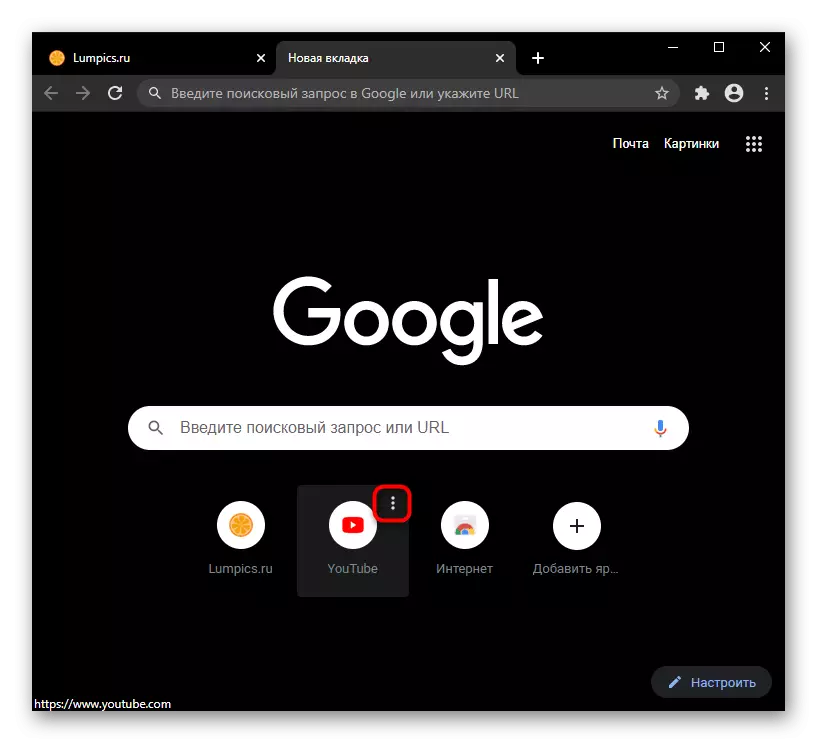
Et wäert néideg sinn fir einfach "d 'Site" läschen "läschen" Läschen vun der Lëscht vun de fixen.

Läsche séier Zougang Säit
Destor an deen als dee Moment gëtt et selbsthängeg gebraucht fir déi ofgemierzen, awer wann Dir décidéiert fir all Trapëns op menger Aarbecht ze lackelen. Äre Wëssen) Dir musst an dës Zort vu Botzen maachen. Vun einfach Sanefestéierung. Wéi och ëmmer, sou datt d'Aktiounen normalerweis eng Konsequenz vun enger Virgänger Infektioun vum Computer empfeelen, da recommandéieren mir zousätzlech Resort an der leschter Sektioun vun eisem Artikel, sot iwwer d'Entféierung vu béiswëlleg.
Sou wann Dir ufänkt beim Bau beim Ufank e Browser un, wäert Dir eng onnéideg Säit mat den "Start Cross" Block ufänken an entweder d'Adress iwwer d'Adress kréien. De Fade Säit "Knäppchen, oder änneren de Parameter an den" neie Tab "änneren - an da ass si Wort wann de Programm ass beim Bourse ginn.

Ännerung Sichmotor
D'Sich Motor ouni Problemer ass duerch de Benotzer fir eng perséinlech Diskretioun reglementéiert, a wann Dir net mat der Präsenz vun extraneous Optiounen zefridden sinn, dësen hinnen an uginn déi néideg Sich-Moteur Norm. De "Sichmotor" Astellunge gespäichert déi entsprécht der Ännerung an dësem Parameter. Wann Dir just d'Sichmaschinn ännert, wielt et duerch den Dropdown-Menü. Fir dës Sichmotoren ze läschen, déi Dir net derbäi sidd oder derbäigesat, an onnéideg Direkt Motor Management "a läscht se mam Service Menu.

Optioun 3: Ewechzehuelen Profil
An de Säll ginn nem sou einfach Emjekt ze leiden, en neien ze léisen, Schlauch. Dës Method ass nëmme relevant wann Dir wierklech verstitt datt et absolut enthält, datt et absolut all d'Donnéeën gëtt, déi elo a Google Chrome gëtt.
- Klickt op de Google User Avatar nieft de Browsermenu, an da klickt op de Gang Knäppchen nieft der "aner Benotzer" Zeil.
- Maus iwwer de Benotzer, deem säi Profil Dir ewechgeholl wëllt a klickt op de Knäppchen vum Service Menu.
- Wielt "Läschen Benotzer".
- Eng Lëscht vu wichtege perséinlech Daten ginn ugewisen, déi mam Profil verluer ginn. Confirméiert Är Aktioun andeems Dir de Knäppchen mam selwechten Numm nei dréckt.
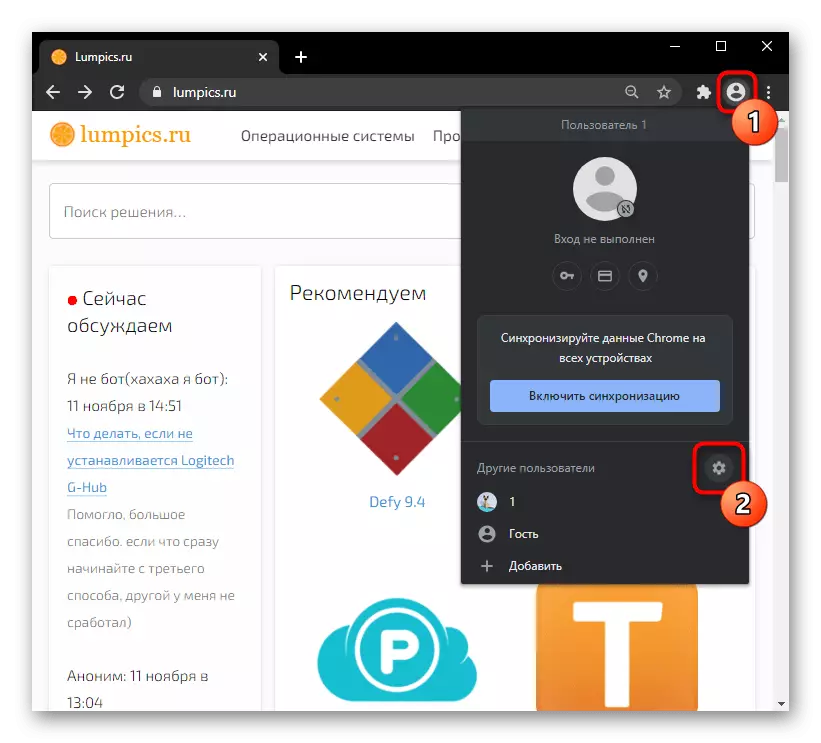
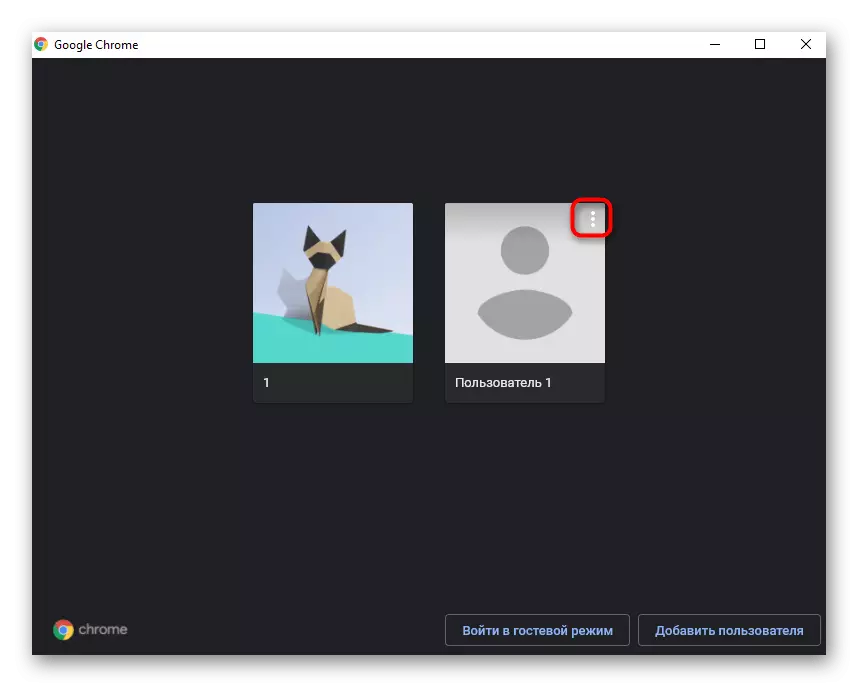
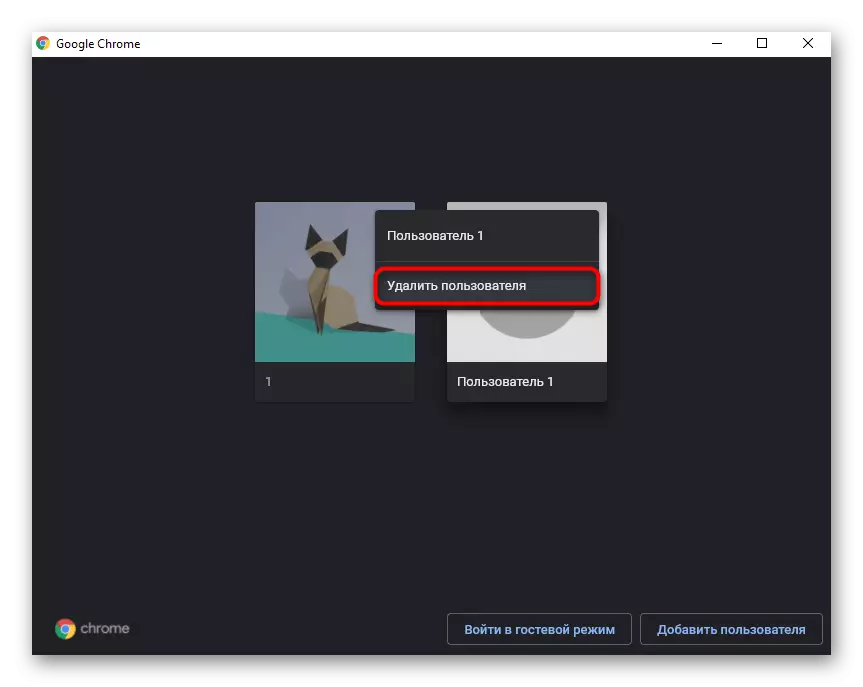
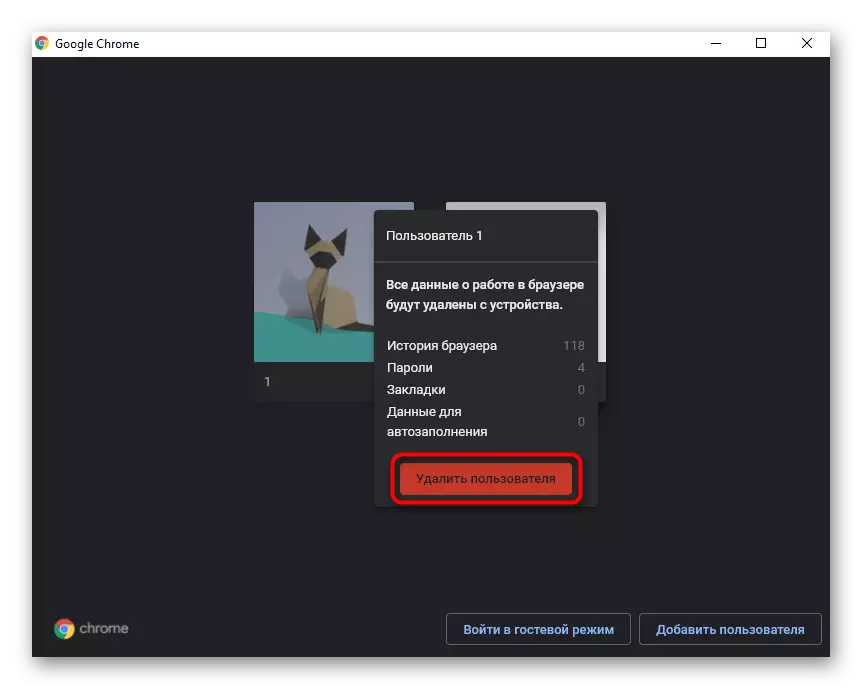
Optioun 4: En Dossier mat engem Profil läschen
Déi meescht radikalst Method vun alle proposéiert en Dossier mat perséinlechen Daten déi an engem vun den Aarbechtsklasse vu Google Chrome läschen. An dësem Fall sidd der Virun op de Virun engem weloen. Dëst kann benotzt ginn wann de Programm net funktionnéiert wéi Dir braucht, awer et huet kee Schued Dateien (dat ass net beschiedegt, awer e puer vun de Besoinen Problem). Wéi och ëmmer, heiansdo kann esou Entwaache souwuel an enger Situatioun hëllefen, wou de Browser net opgeet.
- Maacht den "Entdecker" a Fënstere a gitt laanscht de Wee c: \ Benotzer \ Benotzer \ Benotzer \ \ Appdatat \ Appartat \ Google \ Chrom \ Chrome \ CHROME SESTUSEN. Wann Dir den AppData Dossier net gesitt, da schalt den Ecran vun verstoppt Dateien an Ordner no engem vun eise folgende Instruktiounen.
Liest méi: weist verstoppt Classeuren an Windows 10 / Windows 7
- Wann Dir nëmmen ee Benotzer an engem Browser läscht kënnt, kënnt Dir de Benotzerdate Dossier läschen. Wann Dir nëmmen eng vun de Profilsäll erofhuelen (presentéiert dat am Chromee sinn, goen, op "User Daten" a wielt de gewënschten Dossier. Den éischte Profil, "Standard", an ass et direkt mat der éischter Ouverture no senger Installatioun no hirer Installatioun. Classeure "Profil 1", "Profil 2", etc. sinn real, all pafolgende Profil nom virdrun erstallt. Dofir, wann Dir net ouni d'Nimm vu Profiler naukigéiere kënnt, wëssen wat net wat fir en Pilet et erstallt gouf.
- Fir d'Aarbechtkuerkung vun der Brokuratioun vum Brocuréuatioun vum Browser vun der Brocuréuatioun vum Browser vun de Logement ze notzen, kënnt Dir de Profil net läsche kënnt, awer zum Beispill Zifter vum Kaffispotto. Wann de Profil deen nëmmen den "User Daten vum Client war, gëtt automatesch automatesch erlaben automatesch a kritt e proppt Webbrowser. Wann et e puer Profiler sinn, muss den neie muss Iech selwer erstellen.
- An der Zukunft kënnt Dir en Deel vun den Donnéeën vum Alen Dossier mam Profil mat dem neie posten fir all Daten zréck. Dofir pékene Fir den Beispill, Dir kënnt an de Dateien "Bicherbroe" (Liesmarchshs (Cookien (Cookien An.

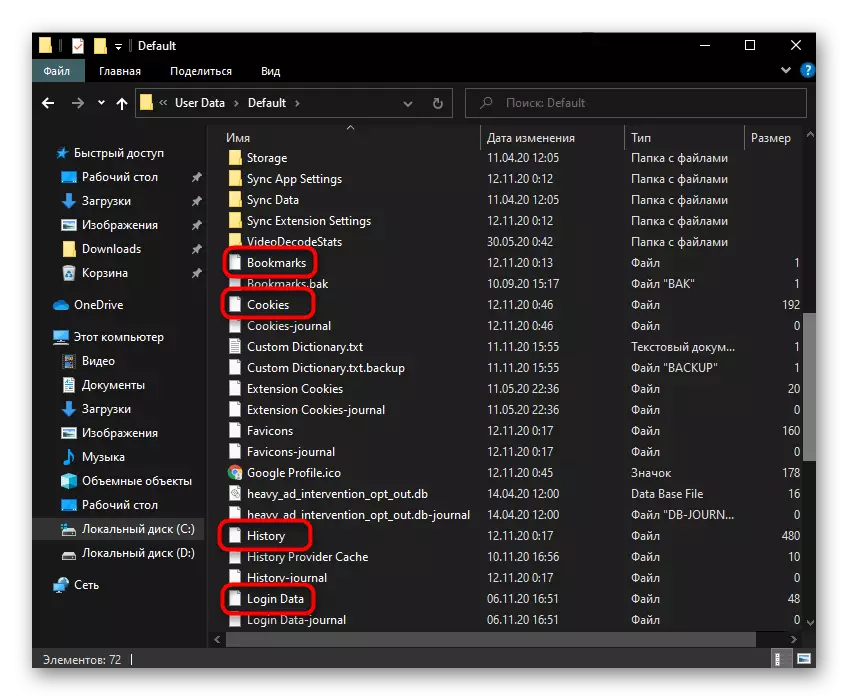
Sich no béiswëlleg Software déi de Browser beaflosst
Oft gëtt d'mannst de Browser ze botzen, duerch d'Erspiller vun der Reklammen an et oder d'Eréierung vun Astellungen vun den Astellungen vun de Astellungen net. Dëst weist normalerweis d'Präsenz vun enger Reklammen oder aner Aart vu béiswëlleger Software déi d'Aarbecht vum Chrome beaflosst. Fir erauszefannen ob Dir e puer Empfehlungen gläichzäiteg benotze kënnt.Agebaute Scanner am Chrome
Mat engem gëtt normalerweis op op Google Chrome opluppen, kënnt Dir de Scanner benotzen an d'Astellunge vun dësem Programm.
- An "Astellungen ze sinn", scrollen duerch hir Lëscht bis zum Schluss, den "zousätzlech" Block an opgeregt bis zum Schluss. Déi lescht Element "läschen béiswëlleg Software vum Computer" ass och interesséiert.
- Klickt op de Fonnt Knäppchen a waart op eng Zäitchen ass ausgefouert.
- Weider Aktiounen hänkt dovun of ob eppes fonnt gouf, an all Empfehlungen fir Probleemer an der selwechter Fënster ze gesinn.


Selwer Entfernung vum Virus
Net ëmmer d'gebaut-Scanner am kann de Virus um Computer fannen. Heiansdo entdeckt de Benotzer och e geféierleche Programm am OS, verschwënnt et, mä d'Spure nach en Manque Behuele vun de Browser féieren. Fir e méi grëndlech Scanner vum ganze PC an ewechzehuelen d'Iwwerreschter vun de Virus ze Leeschtunge, ass et wäert et dëse Problem globaalt ze léisen. Eise Site ass en Artikel der Entféierung vun béiswëlleg Software am Windows, wéi och manuell Sich no senge Spure weist. D'Uweisunge ass allgemengt a voll gëeegent fir all Zort vun Viren d'Aktivitéiten vun der Browser betrëfft, sou all Schrëtt vun der "Option 2" vum Material op de Link hei ënnendrënner, Adaptatioun nëmmen den Numm vun maliciousness Leeschtunge.
Liest méi: de Virus a Browser Reklammen Auter
